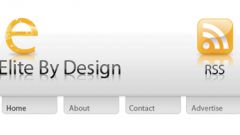Вам понадобится
- - браузер;
- - подключение к интернету;
- - возможно, доступ к сайту по FTP;
- - доступ в административную панель CMS, если такая имеется.
Инструкция
1
Получите код баннера. Если вы хотите разместить медиа-контент какой либо системы автоматического обмена, зарегистрируйтесь на сайте системы и дождитесь активации аккаунта. Затем зайдите в аккаунт, перейдите в раздел настроек, выберите желаемый формат материалов для размещения и сгенерируйте код. Как правило, системы баннерного обмена предоставляют JavaScript-код, помещенный в HTML-элемент SCRIPT. Иногда код состоит из двух частей. Одна должна размещаться в разделе HEAD страницы, а другая внедряться непосредственно в текст.
Если в виде баннера необходимо разместить изображение со своего или чужого сайта, сформируйте HTML-код самостоятельно. Используйте элемент IMG для внедрения в страницы изображений и элемент OBJECT для внедрения flash и java-апплетов. Более подробно об использовании данных элементов можно прочитать в спецификации HTML на сайте w3c.org.
Если в виде баннера необходимо разместить изображение со своего или чужого сайта, сформируйте HTML-код самостоятельно. Используйте элемент IMG для внедрения в страницы изображений и элемент OBJECT для внедрения flash и java-апплетов. Более подробно об использовании данных элементов можно прочитать в спецификации HTML на сайте w3c.org.
2
Определите места на страницах сайта, куда будет помещаться баннер. Учитывайте его размеры. Широкие или слишком высокие баннеры могут разрушить структуру разметки страниц.
3
Начните редактирование шаблонов страниц, файлов тем оформления или кода страниц, на которые должен быть вставлен баннер. Если сайт управляется CMS, войдите в панель управления, перейдите на страницу управления темами, выберите нужный шаблон и откройте его в online-редакторе. Если в CMS не предусмотрен online-редактор или сайт статический, загрузите на локальный компьютер файлы шаблонов страниц или непосредственно html-файлы страниц, которые должны быть изменены. Откройте их в текстовом редакторе.
4
Вставьте код, полученный на первом шаге в нужные места шаблонов, файлов тем оформления или html-файлов страниц. Поместите код баннера в контейнер DIV с уникальным идентификатором класса. Это нужно для того, чтобы в дальнейшем можно было легко изменить параметры отображения блока путем редактирования внешних CSS-файлов.
5
Сохраните измененные файлы или данные шаблона. В online-редакторе CMS нажмите на кнопку или ссылку для сохранения. Если файлы редактировались на локальном компьютере в текстовом редакторе, сохраните их на диск, а затем загрузите на сервер при помощи FTP-клиента.
6
Проверьте корректность отображения сайта. Откройте страницы, на которых должен размещаться баннер, в браузере. Убедитесь в том, что он виден. Убедитесь в том, что страница выводится нормально при разных размерах окна браузера.
Видео по теме